Oglas
 Želite preveriti Linux, vendar se bojite, da bi lahko uničili obstoječo namestitev sistema Windows? Ne Obstaja veliko tveganj, kako preizkusiti Linux, od zgoščenk v živo do USB ključev do virtualnih strojev - in vse jih bom orisal. Ne glede na to, ali razmišljate o tem, da se odpravite v Windows ali se preprosto želite posvetiti kakšnemu tehniku, se Linux splača pogledati. Na voljo je na stotine odličnih Linuxov distros, ki vam omogočajo enostaven dostop do desetine tisoč odprtokodnih programov. Še bolje: vse deluje na varnem sistemu, ki je brezplačen na vse možne načine. Tudi zunaj praktičnih točk je Linux čisto kul. Če menite, da ste geek, bi ga morali vsaj preizkusiti. Priporočam, da začnete z Ubuntu če želite videti, kako uporabniku prijazen je Linux, čeprav vam bodo povedali drugi Linux Mint je boljša prva izkušnja. Dobra stvar v tem, kar spodaj navajam, je, da lahko preprosto poskusite oboje, tako da začnimo.
Želite preveriti Linux, vendar se bojite, da bi lahko uničili obstoječo namestitev sistema Windows? Ne Obstaja veliko tveganj, kako preizkusiti Linux, od zgoščenk v živo do USB ključev do virtualnih strojev - in vse jih bom orisal. Ne glede na to, ali razmišljate o tem, da se odpravite v Windows ali se preprosto želite posvetiti kakšnemu tehniku, se Linux splača pogledati. Na voljo je na stotine odličnih Linuxov distros, ki vam omogočajo enostaven dostop do desetine tisoč odprtokodnih programov. Še bolje: vse deluje na varnem sistemu, ki je brezplačen na vse možne načine. Tudi zunaj praktičnih točk je Linux čisto kul. Če menite, da ste geek, bi ga morali vsaj preizkusiti. Priporočam, da začnete z Ubuntu če želite videti, kako uporabniku prijazen je Linux, čeprav vam bodo povedali drugi Linux Mint je boljša prva izkušnja. Dobra stvar v tem, kar spodaj navajam, je, da lahko preprosto poskusite oboje, tako da začnimo.
Metoda CD / DVD v živo
Poskusite najprej. Skoraj vsaka različica Linuxa lahko deluje kot CD v živo, kar pomeni, da lahko zaženete in preizkusite celoten operacijski sistem, ne da bi nameščali ničesar. Tako se lahko namizju vrtiš, preizkusiš nekaj aplikacij in na splošno pridobiš malo izkušnje z Linuxom. Preprosto naložite datoteko ISO za vaš distro in zapisovanje slike na disk. V operacijskem sistemu Windows Vista / 7/8 je to tako preprosto, kot da z desno miškino tipko kliknete ISO in kliknete "Burn Disc Image".
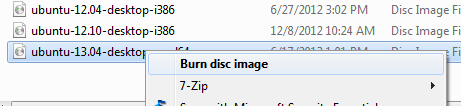 . Ko posnamete zgoščenko v živo, se lahko z nje zaženete. Za to boste morda morali spremeniti vrstni red zagona računalnika (oglejte si moje vodilo za uporabo zgoščenk v živo 50 kul uporabe za zgoščenke v živoCD-ji v živo so morda najbolj uporabno orodje v vseh orodij geekov. Ta navodila za uporabo CD-ja v živo opisujejo številne uporabe CD-jev ali DVD-jev v živo, od obnovitve podatkov do izboljšanja zasebnosti. Preberi več če niste prepričani, kako to storiti), vendar morate v večini primerov pritisniti le gumb, preden računalnik začne nalagati Windows. CD v živo je popolna različica katerega koli distribucijskega sistema Linux, ki se izvaja s CD-ja. Ne bo se izvajal s polno zmogljivostjo, vendar verjetno ne boste opazili - in možnosti za to ni vplivajo na vaš sistem (razen če odprete programsko opremo za urejanje particij ali kako drugače namerno razbitino stvari).
. Ko posnamete zgoščenko v živo, se lahko z nje zaženete. Za to boste morda morali spremeniti vrstni red zagona računalnika (oglejte si moje vodilo za uporabo zgoščenk v živo 50 kul uporabe za zgoščenke v živoCD-ji v živo so morda najbolj uporabno orodje v vseh orodij geekov. Ta navodila za uporabo CD-ja v živo opisujejo številne uporabe CD-jev ali DVD-jev v živo, od obnovitve podatkov do izboljšanja zasebnosti. Preberi več če niste prepričani, kako to storiti), vendar morate v večini primerov pritisniti le gumb, preden računalnik začne nalagati Windows. CD v živo je popolna različica katerega koli distribucijskega sistema Linux, ki se izvaja s CD-ja. Ne bo se izvajal s polno zmogljivostjo, vendar verjetno ne boste opazili - in možnosti za to ni vplivajo na vaš sistem (razen če odprete programsko opremo za urejanje particij ali kako drugače namerno razbitino stvari).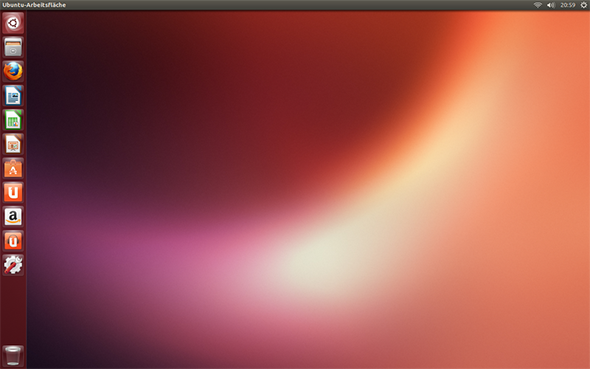
To je odličen način, da preizkusite katero koli distribucijo v Linuxu, zato ne pozabite navesti nobenih distrosov, ki vas zanimajo. Oh, in zgoščenke v živo niso samo za radovedneže: to trdim vsak uporabnik sistema Windows bi moral imeti CD Ubuntu Live za odpravljanje težav 4 razlogi, ki bi jih moral imeti vsak uporabnik sistema Windows Ubuntu Live CD Preberi več , in Tim Brookes je podal podoben argument Uporabniki sistema Windows: Tukaj je, zakaj potrebujete Linux Live CD Preberi več .
Metoda ključa USB
Seveda je leto 2013: veliko računalnikov nima CD pogonov. Vendar morate imeti vrata USB - in če imate pogon USB, lahko zaženete Linux. Imenujejo ga obstojni pogon, popolnoma brez tveganja in za Windows lahko ustvarite orodja za njihovo ustvarjanje. Najboljše takšno orodje za uporabnike sistema Windows Linux Live USB Creator (LiLi) Linux Live USB Creator: Linux enostavno zaženite s svojega Flash Drive Preberi več . Ta brezplačna aplikacija za Windows izgleda odlično in vas vodi skozi korake, potrebne za ustvarjanje zagonskega Linux pogona USB.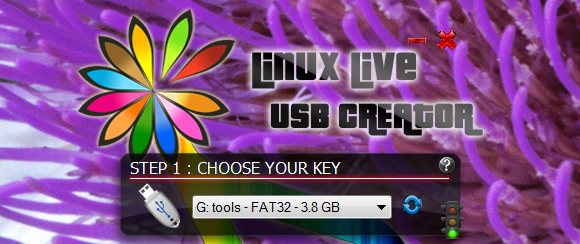
Programska oprema bo naredila vse - od prenosa vašega izbiranja distro do oblikovanja pogona. Bodite prepričani, da na dnu dodelite nekaj prostora za obstojnost - s tem lahko od enega stroja do drugega vzamete dokumente, nastavitve in programsko opremo, ki jo namestite s seboj. To je različica Linuxa, ki jo lahko uporabljate v skoraj katerem koli računalniku! Za delo imate še en program, če ste radovedni: UNetbootin. Ni tako lepo, vendar deluje. Naložil vam bo najrazličnejše distribucijske sisteme Linux in jih zapisal na svoj USB-pogon.
Preberite več o UNetbootinu Kako namestiti Linux z lahkoto z uporabo UNetbootinO Linuxu smo že govorili in zakaj bi ga morali preizkusiti, vendar je najtežji del tega, da se na Linux navadiš, to, da ga dobiš na prvem mestu. Za uporabnike sistema Windows je najpreprostejši način ... Preberi več , če ste radovedni. Članek je star, vendar se programska oprema ni veliko spremenila - in je ni bilo treba.
Metoda namestitvenega sistema Windows
Želite dejansko namestiti Linux, vendar se ne želite ukvarjati s particijo? Presenetljivo obstaja način. Programska oprema, imenovana Wubi, lahko namesti Ubuntu v sistem Windows, kar pomeni, da ga lahko kasneje odstranite s nadzorne plošče. To ni navidezni stroj: to je popolnoma zagonski sistem - in particij ni treba.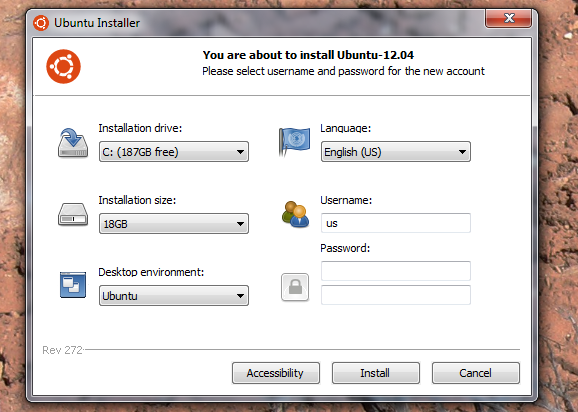
Oglejte si Wubi, če ste radovedni. Čeprav, kot je že aprila aprila poudaril OMG Ubuntu, Ubuntu zdaj uporabnike sistema Windows 8 svari pred uporabo Wubija. Preprosto povedano: na novejših računalnikih ne bo delovalo. Nasploh.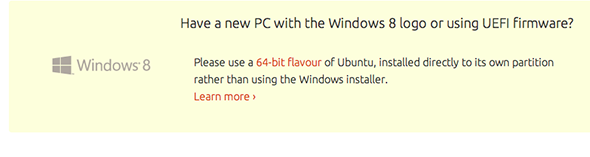
Opozorili ste
Metoda navideznega stroja
V redu, tako da so navidezni stroji malo več dela kot kateri koli od zgoraj omenjenih metod, in če povem, da zmogljivost ne bo odlična, je malo podcenjevanja. Po tem je odličen način za preizkušanje Programska oprema Linux Najboljša programska oprema in aplikacije za LinuxNe glede na to, ali ste novi v Linuxu ali ste začaran uporabnik, tukaj je najboljša Linux programska oprema in aplikacije, ki bi jih morali uporabljati danes. Preberi več brez potrebe po ponovnem zagonu računalnika. Ker virtualni stroji ne morejo vplivati na vaš glavni pogon, so v bistvu brez tveganja.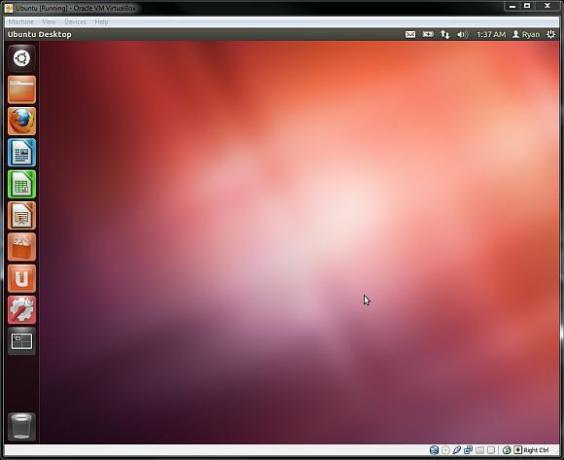
In namestitev virtualne naprave Linux ni podobna veliko dela - lahko celo prenesite in preizkusite skoraj vse operacijske sisteme Linux, predpakirane za uporabo z Virtualboxom Prenesite in preizkusite zaženite vse operacijske sisteme Linux, ki jih želite z virtualnimi poljiŽe dolgo časa sem radoveden o operacijskih sistemih Linux. Windows uporabljam celo življenje, zato je ideja o prehodu na drug operacijski sistem precej velika stvar. Mislim, da prehod na ... Preberi več . Datoteke niso majhne, vendar ti paketi delujejo čudovito. Seveda lahko ustvarite tudi lasten virtualni stroj Linux - si oglejte naš VirtualBox vodič Kako uporabljati VirtualBox: Uporabniški priročnikZ VirtualBoxom lahko enostavno namestite in preizkusite več operacijskih sistemov. Pokazali vam bomo, kako lahko nastavite Windows 10 in Ubuntu Linux kot virtualni stroj. Preberi več za več informacij o tem. Obstajajo še drugi programi za virtualizacijo, tudi VMWare Naenkrat zaženite več operacijskih sistemov z VMware PlayerPozornost smo namenili VirtualBoxu na MakeUseOf in z dobrim razlogom. Vendar VirtualBox ni edina možnost za ustvarjanje in uporabo brezplačnih virtualnih strojev. VMware Player, brezplačni izdelek VMware, je prav tako dober ... Preberi več . Torej imate izbiro.
Spletna predstavitev
Seveda bi lahko stopili na pot najmanj odpora in preizkusili Ubuntu na spletu. Prav ste prebrali pravilno - s spletnim predstavitvami Ubuntu lahko v brskalniku celo zaženete brskalnik, da lahko med brskanjem brskate.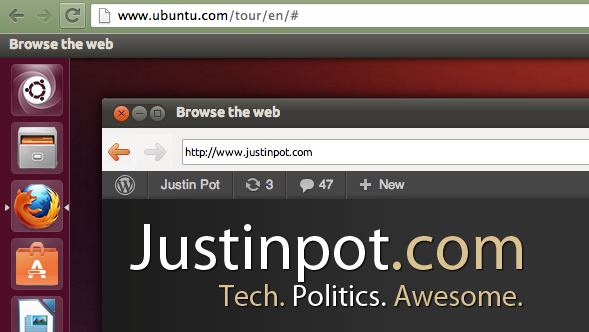
V redu, to je bolj trik kot dejanski preizkus, vendar je še vedno super - obstaja spletna predstavitev Ubuntuja, s katero lahko trenutno igrate. Prikaže se zagonski zaslon in nato Ubuntu Desktop. Oglejte si ogled ali pa preprosto raziščite - odvisno je od vas. Večina dejanskih aplikacij se ne bo zagnala, vendar je kljub temu dober občutek, kako deluje namizje Ubuntu. To je enostavno, in ker je v brskalniku, je zagotovo brez tveganja.
Zaključek
Tu je: pet tveganih načinov, kako poskusiti Linux v operacijskem sistemu Windows. Če pa se počutite le nekoliko bolj pogumni, resnično nadaljujte in poskusite dejansko dvojno škorenj Utrujen od Windows 8? Kako podvojiti zagon sistema Windows in UbuntuČe odkrijete, da Windows 8 ni ravno vaša skodelica čaja in nimate izvedljive poti za znižanje vrednosti, je morda dobra ideja, da podvojite dvojni zagon z Linuxom, da bi imeli alternativo ... Preberi več . Ni brez tveganja - najprej bi morali varnostno kopirati podatke. Morali boste razdeliti trdi disk. Vendar ni tako strašljivo, kot se sliši, in verjetno boste dobili boljšo učinkovitost kot kateri koli od teh načinov. Za zdaj pa želim vedeti, katero od teh metod brez tveganja uporabljate za preizkus Linuxa. Sporočite mi v spodnjih komentarjih, v redu?
Justin Pot je tehnološki novinar s sedežem v Portlandu v Oregonu. Obožuje tehnologijo, ljudi in naravo - in poskuša uživati v vseh treh, kadar je le mogoče. Z Justinom lahko trenutno klepetate na Twitterju.


